6 beste kostenlosen iTunes Backup Extractors
Feb 25, 2025 • Filed to: Gerätedaten verwalten • Proven solutions
iPhone- und iPad-Geräte sind sehr einfach zu bedienen, aber wenn jemand auf ein technisches Problem stößt, wird es extrem kompliziert. Ein solches Problem ist das versehentliche Löschen der Daten aus dem iTunes-Backup. Daten die Sie eigentlich nicht löschen wollten, die Sie aber doch irgendwie gelöscht haben. Es gibt jedoch kostenlose iTunes Backup Extractors, mit denen Sie Ihre Dateien wieder so herstellen können, wie sie waren, und das auch ohne großen Aufwand.
In diesem Artikel werden wir die Top 6 der kostenlosen iTunes Backup Extractors für Mac- und Windows-Benutzer vorstellen. Wenn Sie mit einem ähnlichen Problem zu kämpfen haben, dann freuen Sie sich jetzt auf einige Lösungsvorschläge.
- 1. iTunes Backup Extractor: Dr.Fone - Datenrettung (iOS)
- 2. iTunes Backup Extractor: Phone Rescue
- 3. iTunes Backup Extractor: iBackup Extractor
- 4. iTunes Backup Extractor: iBackup Viewer
- 5. iTunes Backup Extractor: AnyTrans
- 6. iTunes Backup Extractor: iPhone Backup Extractor
1. iTunes Backup Extractor: Dr.Fone - Datenrettung (iOS)
Dr.Fone - Datenrettung (iOS) ist das weltweit erste Tool zum Extrahieren von Backup-Daten aus iTunes und unterstützt das Extrahieren aller Arten von Video-, Musik-, App-, Kontakt-, Anrufliste- und Nachrichtendaten. Sie können eine Vorschau der in iTunes gespeicherten Daten anzeigen und anschließend extrahieren. Darüber hinaus können Sie dieses Tool auch verwenden, um iCloud-Backups zu extrahieren.

Dr.Fone - Datenrettung (iOS)
Der weltweit erste iTunes Backup Extractor:
- Fotos, Videos, Kontakte, Nachrichten, Notizen, Anrufprotokolle usw. wiederherstellen
- Kompatibel mit den neuesten iOS-Geräten.
- Vorschau und selektives Wiederherstellen der gewünschten Daten aus iPhone-, iTunes- und iCloud-Backups.
- Exportieren und downloaden der gewünschten Elemente aus dem iTunes-Backup auf Ihren Computer.
- Unterstützt iPhone X / 8 (Plus)/ iPhone 7(Plus)/ iPhone6s(Plus), iPhone SE und die neueste iOS-Version vollständig!

- Voll kompatibel mit Windows 10 oder Mac 10.8-10.14.
Schritte zum Extrahieren Ihres iTunes-Backups mit Dr.Fone
Sie können Dr.Fone kostenlos herunterladen und installieren, indem Sie auf die Schaltfläche unten klicken.
Schritt 1: Wählen Sie einen Wiederherstellungsmodus
Starten Sie Dr.Fone und klicken Sie auf "Datenrettung". Dr.Fone - Datenrettung (iOS) bietet verschiedene Möglichkeiten zum Wiederherstellen von Daten. Da wir aus einem iTunes-Backup extrahieren werden, würden wir diese Option auswählen. Dann werden alle Ihre iTunes-Backup-Dateien aufgelistet. Wählen Sie diejenige aus, die Sie extrahieren möchten, und klicken Sie auf "Scan starten".

Schritt 2: Scannen Sie die iTunes-Backup-Dateien
Nach dem Klicken auf "Scan starten" sucht Dr.Fone nach den Dateien und zeigt sie in der Liste an.
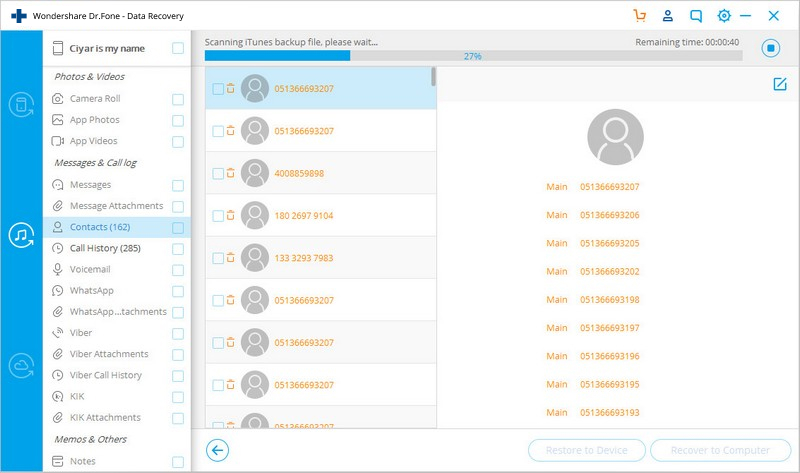
Schritt 3: Vorschau und Extrahieren von iTunes-Backup-Dateien
Sie können die Liste anzeigen und die Dateien auswählen, die Sie extrahieren möchten. Nachdem Sie auf "Wiederherstellen" geklickt haben, werden Sie gefragt, ob Sie die Dateien auf Ihrem Computer oder Ihrem Gerät speichern möchten. Wählen Sie zwischen diesen Optionen und die Dateien werden entsprechend gespeichert.

2. iTunes Backup Extractor: Phone Rescue
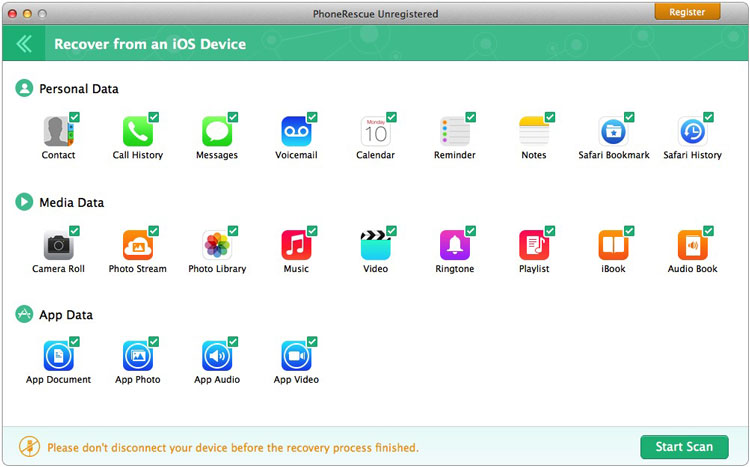
Unterstützte Plattformen:
Mac und Windows
Preis für die Vollversion:
49,99 US$ (persönliche Lizenz), 69,99 US$ (Familienlizenz)
Download:
Testversion (Windows)Hauptmerkmale:
- Bietet die Wiederherstellung von mehr als 20+ Dateitypen
- Speichern von Textnachrichten und der Anrufliste
Vorteile:
- Verfügbar für Mac und Windows.
- Exportiert Daten direkt von iPhone, iPad und iPod touch
- Extrahiert aus iCloud-Backups / iTunes-Backups, auch wenn sie verschlüsselt sind
- Stellt gelöschte iPhone-Daten wieder her
Nachteile:
- Upgrade auf die Pro-Version, um Daten zu extrahieren. Die Basisversion zeigt nur die Vorschau von verlorenen / gelöschten Daten an.
3. iTunes Backup Extractor: iBackup Extractor
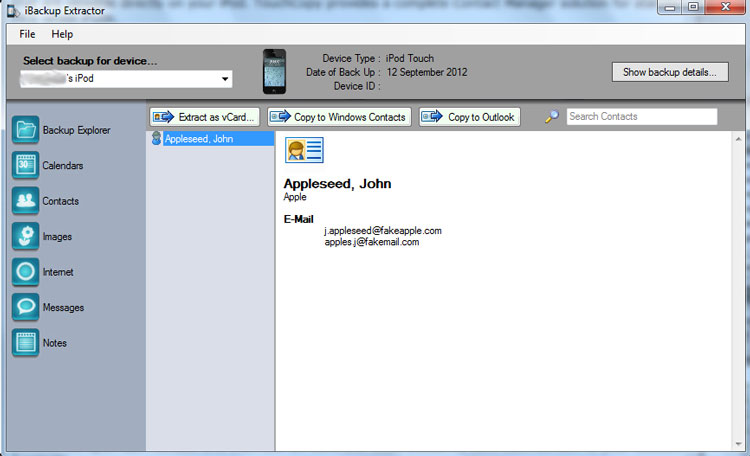
Unterstützte Plattformen:
Mac und Windows
Preis für die Vollversion: 15 US$
Download:
Testversion (Windows)Hauptmerkmale:
- Kann 50 Elemente in der Testversion extrahieren
- Kann Textnachrichten, Anruflisten, E-Mails und Voicemails wiederherstellen
Vorteile:
- Einfache Handhabung
- Daten einfach extrahieren
Nachteile:
- Vorschaubildschirm nicht eindeutig
- Kostenlose Demo ist bedeutungslos
4. iTunes Backup Extractor: iBackup View
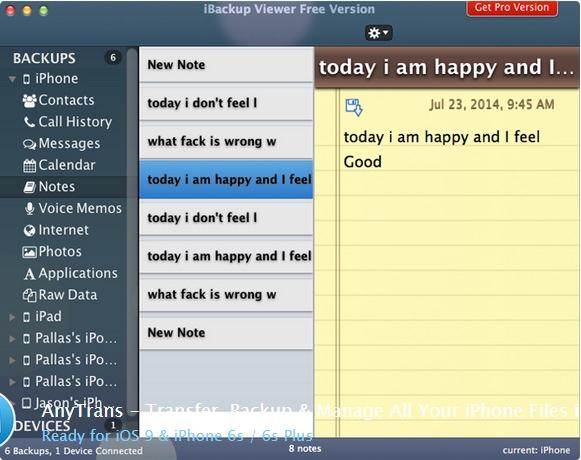
Unterstützte Plattformen:
Mac und Windows
Preis für die Vollversion: 199.95 US$
Download:
Testversion (Windows)Hauptmerkmale:
- Unterstützt die Wiederherstellung aller persönlichen Daten wie Kontakte, Nachrichten, Anruflisten usw.
Vorteile:
- Einfache, leicht zu bedienende Benutzeroberfläche
- Kann alle iPhone-Backups auf dem Computer finden
- Extrahiert aus iTunes Backups, auch wenn sie verschlüsselt sind
Nachteile:
- Kann keine iCloud-Backups extrahieren
- Manchmal ineffizientes Scannen
- Dateien für die Sicherung können nicht in der Vorschau angezeigt werden
5. iTunes Backup Extractor: AnyTrans
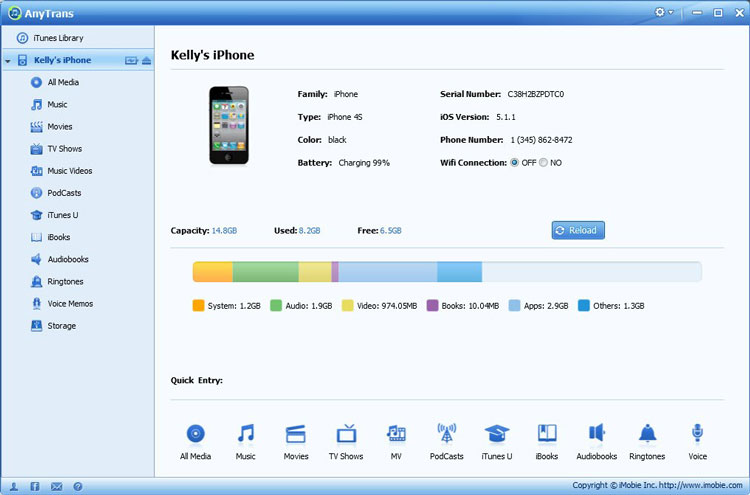
Unterstützte Plattformen:
Mac und Windows
Preis für die Vollversion: 59.99 US$
Download:
Testversion (Windows)Hauptmerkmale:
- Ordentliche Benutzeroberfläche, einfach zu verstehen und zu handhaben
- Zwei Wiederherstellungsmodi: Wiederherstellen direkt vom iOS-Gerät oder Extrahieren aus iTunes.
Vorteile:
- Vorschau der Dateien vor der Wiederherstellung
- Kein vorheriges Wiederherstellen von Daten auf dem Telefon nötig
- Kann Daten zwischen Computern und iOS-Geräten übertragen
Nachteile:
- Sie müssen das iOS-Gerät mit dem Computer verbinden, bevor Sie Daten extrahieren können.
- Ineffizient beim Auffinden aller Dateien
6. iTunes Backup Extractor: iPhone Backup Extractor
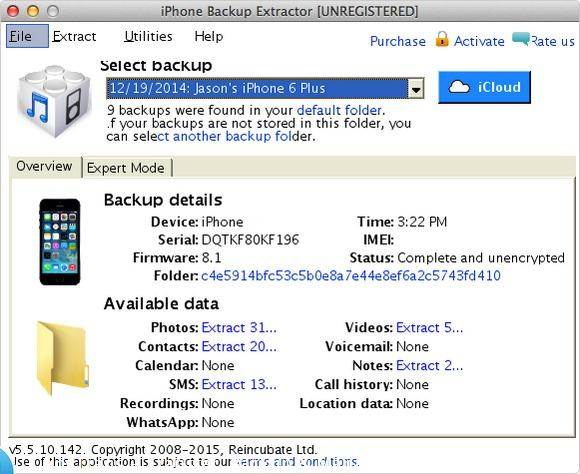
Unterstützte Plattformen:
Mac und Windows
Preis für die Vollversion:
29,95 US$ (Home Edition), 69,95 US$ (Pro Edition)
Download:
Testversion (Windows)Hauptmerkmale:
- Verfügbar für Mac und Windows.
- Bietet auf einfache Weise Informationen zum iTunes-Backup
Vorteile:
- Kann Daten aus iCloud / iTunes Backup extrahieren
- Bietet einen Expertenmodus zum Extrahieren von Daten vom iPhone
Nachteile:
- Ineffektives Scannen von Daten
- Keine Vorschau vor dem Extrahieren
- Hässliche Benutzeroberfläche
iTunes Backup & Wiederherstellen
- iTunes
- 1 Sichert iTunes Backup Apps?
- 2 Was sichert iTunes Backup
- 3 iPhone bei "Mit iTunes verbinden" hängen bleibt
- 4 Verschlüsseltes iTunes Backup
- 5 Kostenlose iTunes Backup Extractor
- 6 Fehlgeschlagenes iTunes Backup
- 7 iTunes Backup Extractor
- 8 Wiederherstellung vom iTunes-Backup
- 10 Sichert iTunes Backup Fotos?
- 11 iTunes Backup Verwaltung
- 12 iPad auf iTunes 12 sichern
- 13 Korrumpiertes iTunes Backup
- 14 iTunes Backup auslesen
- 15 iPhone Daten ohne iTunes Backup wiederherstellen
- 16 Fotos vom iTunes-Backup wiederherstellen
- 17 iTunes Datenrettung
- 18 iPhone ohne iTunes Backup wiederherstellen
- 19 iPhone Wiederherstellung vom iTunes-Backup
- 21 iTunes Account ändern

Allrounder-Lösung für Smartphone






















Julia Becker
staff Editor
Kommentare